カスペルスキーセキュリティ
目次
目次
カスペルスキーセキュリティ
月額利用料 462円/1シリアル ※サービス基本料は含まれていません
強くて、軽い。マルチデバイス対応 総合セキュリティソフト
「カスペルスキー セキュリティ」は、ウイルス対策、危険なWebサイトへのアクセス防止、ネット決済時の保護など、インターネットを安全に使うためのセキュリティを提供します。 高い防御力と軽快なパフォーマンスを両立。巧妙化するネット犯罪からパソコンやモバイル端末をしっかりと守ります。
最大3台インストール可能
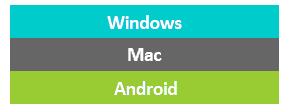
多くのお客様にご満足いただいています
防御力の高さに加え、動作の軽快さ、スキャンの速さ、製品の使いやすさが高く評価され、多くのお客様にご満足いただいています。

性能の高さは、第三者機関の評価でも証明されています
性能比較で6年連続「1位」を獲得
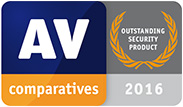
世界的評価機関による性能比較テストで、6年連続1位を獲得。
唯一カスペルスキーだけが最高評価をとり続けています。
- ※2011年~2016年 AV-Comparativesでの評価
ウイルス検知テストで最高評価を獲得

保護性能と誤検知に関するテストで、最高評価の「AAA」を獲得。
2017年7月受賞
動作の軽さのテストで最高評価を獲得

システムにかかる負荷の低さが評価され、ベストパフォーマンス賞を獲得。
2017年2月受賞
ネット決済保護機能が最高評価を獲得

オンラインバンキングを狙う脅威に対する性能テストで最高評価を獲得。
2016年7月受賞
フィッシング対策機能が最優秀評価を獲得
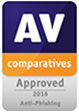
フィッシング詐欺サイトの検知テストで最高評価を獲得。
2016年7月受賞
「カスペルスキーセキュリティ」動作環境
Windows
| OS |
|
|---|---|
| CPU | Intel® または AMD プロセッサ 1GHz以上(x86系プロセッサ) |
| メモリ | 1 GB(32 ビット)/ 2 GB(64 ビット)以上の空きメモリ |
| ストレージ必要容量 | 1150 MB 以上の空き容量 |
| その他 | Webカメラのぞき見防止機能は、対応するWebカメラでのみご利用いただけます。 対応カメラの一覧はこちらをご確認ください。 |
- ※1 インストール時に最新の更新プログラムの適用が必要になる場合があります。Mobile、Sモード、Education、IoT Core、IoT Enterpriseには対応しておりません。
- ※2 64ビット版OSでは、一部機能に制限が生じる場合があります。詳しくはこちらをご確認ください。
Mac
| OS |
|
|---|---|
| メモリ | 2GB 以上 |
| ストレージ必要容量 | 2635MB 以上の空き容量 |
| その他 | Webカメラのぞき見防止機能は、対応するWebカメラでのみご利用いただけます。 対応カメラの一覧はこちらをご確認ください。 |
Android
| 対応OS |
|
|---|---|
| ディスプレイ解像度 | 解像度 320 x 480ピクセル以上 |
- ※特定のAndroid端末において、カスペルスキー インターネット セキュリティ for Androidの機能が制限される場合があります。詳しくは、こちらのページをご確認ください。
注意事項
- 本製品のアクティベーション、アップデート、および一部機能のご利用にインターネット接続環境が必要です。
- ※最新の動作環境については、下記のサイトを参照してください。
月額利用料金
1シリアルあたり 462円
- ※ エディオンネット(サービス基本料)は含まれておりません。
ASPサービスのみを単独でご利用いただくお客様
ASPサービスお申込みプランの月額利用料金のほか、エディオンネット[サービス基本料]のお支払いが必要です。
| サービス基本料 | 330円 |
|---|
[サービス基本料]に含まれる機能として下記のサービスをご利用いただけます。
インターネット接続サービスをご利用中でASPサービスを追加利用いただくお客様
追加いただく料金はASPサービスお申込みプランの月額利用料金のみとなります。
利用開始月 無料特典について
『エディオンネット会員ページ』からの利用申込み手続きが完了した月の月額利用料金を無料とします。
- ※キャンペーン等により異なる特典を設定している場合は、そちらを優先して適用します。
- ※直近6ヶ月以内に本特典の適用を受けたお客様が再登録(エディオンネット再入会時を含む)を行った場合は本特典の適用は受けられない場合があります。
カスペルスキーセキュリティご利用までの流れ
※昨今の状況を鑑み、新規受付を一時停止しております。
-
エディオンネットをご利用中でないお客様はこちら
店頭加入申込みから利用登録までの流れ
店舗で加入申込
(1)ASPサービスを単独利用されるお客様
お近くのエディオン店舗受付窓口にて、エディオンネット入会手続き時に「カスペルスキーセキュリティ」を申込みます。
(2)ISPサービスと同時申込みのお客様
お近くのエディオン店舗受付窓口にて、ISPサービス登録後、エディオンネット会員ページより申込みます。
- ※エディオンネットASPサービスは、エディオンネット会員様がご利用いただけるサービスです。
- ※エディオンネット入会手続きはエディオン店舗のみの受付となります。
- ※ASPサービスお申込みプランの月額利用料金のほか、エディオンネット[サービス基本料:330円]のお支払いが必要です。
未登録期間経過に伴う自動解約について
【「アプリケーションソフト」単独利用申込みのお客様】アプリケーションソフトのサービスプラン単独利用でのエディオンネット入会手続きを行った日から、2ヶ月を経過した月の末日までに『エディオンネット会員ページ』から利用申込みが行われなかった場合は、その期限日をもって本契約は解除となります。
エディオンネット会員ページより利用申込み
-
エディオンネット会員ページにアクセスします。
-
お客様IDとお客様パスワード※を入力し、画面の案内にそって画像操作を行い、ログインします。
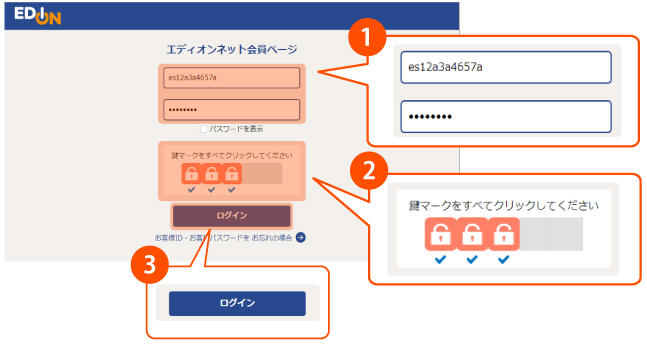
-
[オプション契約]をクリックし[カスペルスキーセキュリティ]の[お申込み]をクリックします。
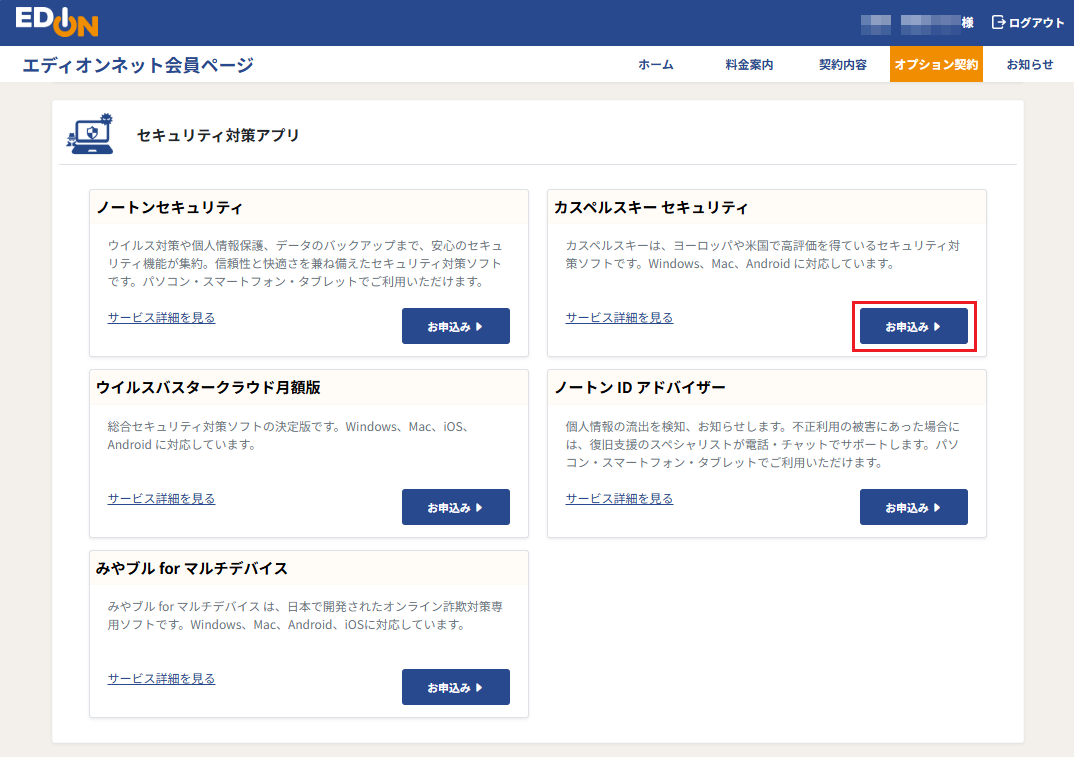
-
[確認画面へ]をクリックします。
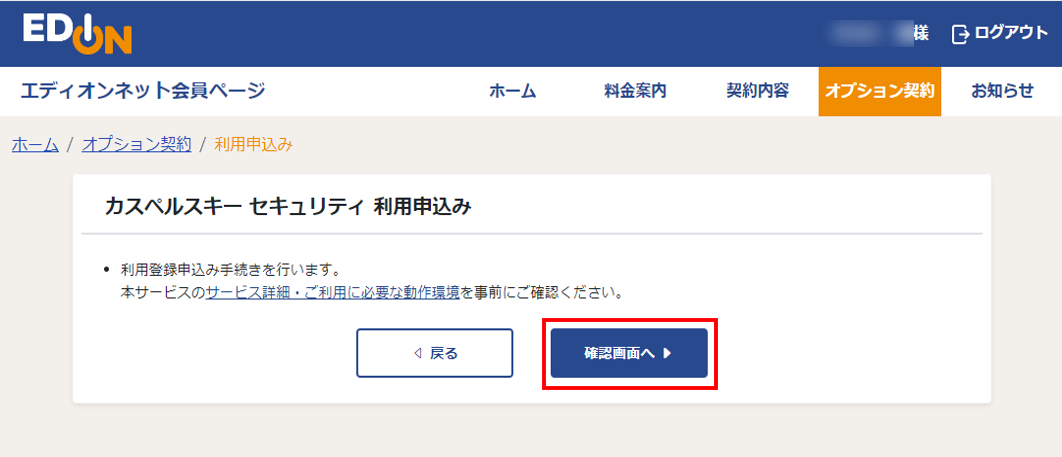
-
[料金案内][カスペルスキー セキュリティ利用申込 確認]の内容をご確認のうえ、[確定する]をクリックします。
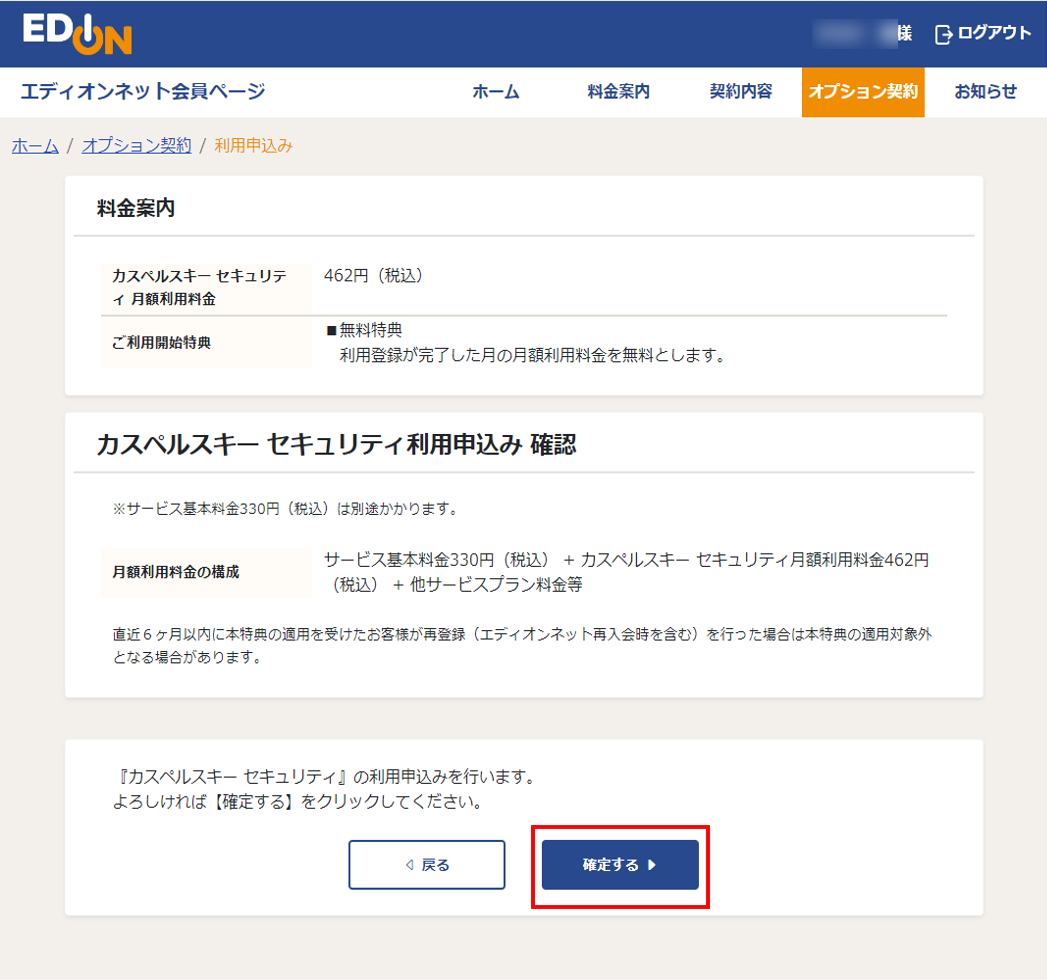
-
申込みが完了しました。[利用状況詳細画面へ]をクリックしてください。
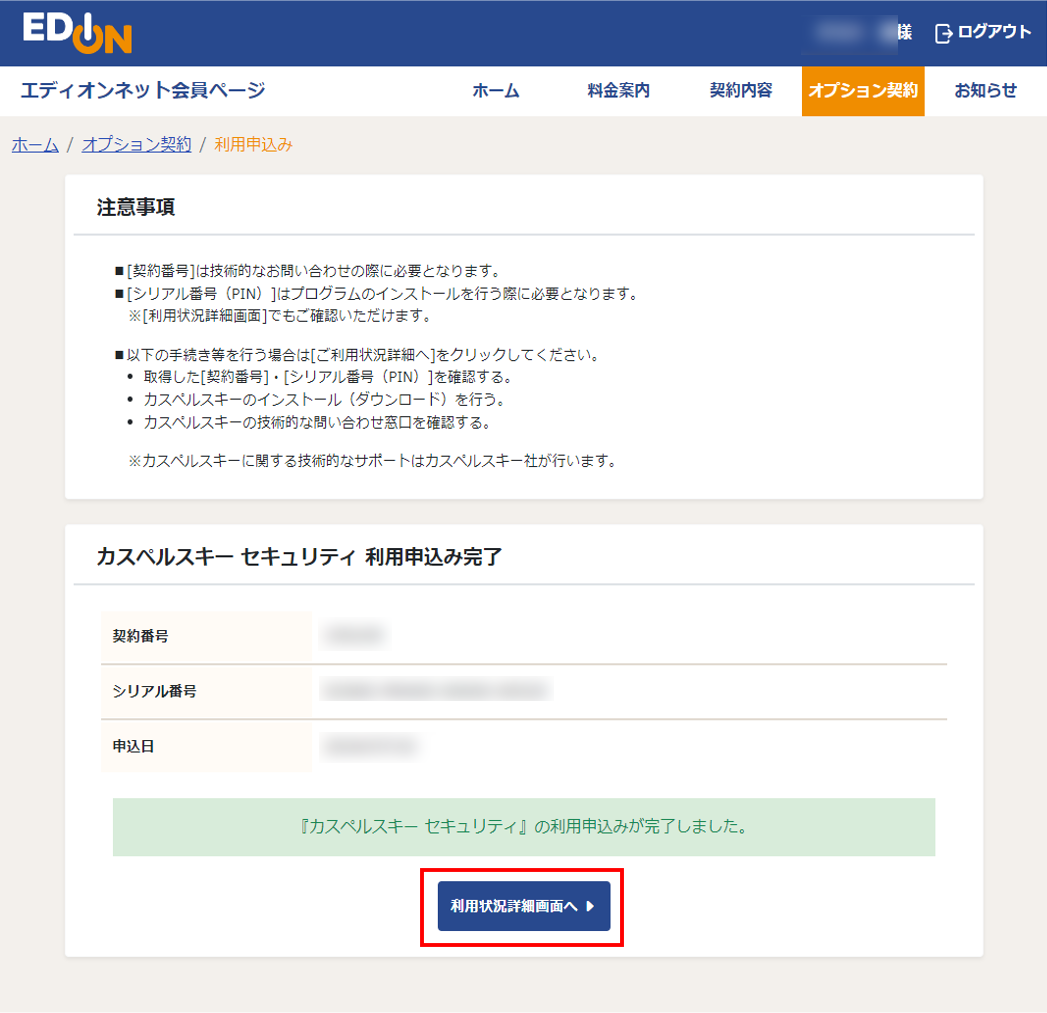
インストール方法
「カスペルキーセキュリティ」お申込み時に画面に表示されたシリアル番号が必要です。シリアル番号がご不明な場合は、エディオンネット会員ページにログインし[オプション契約]の[カスペルキーセキュリティ]の[利用状況詳細へ]から確認ください。
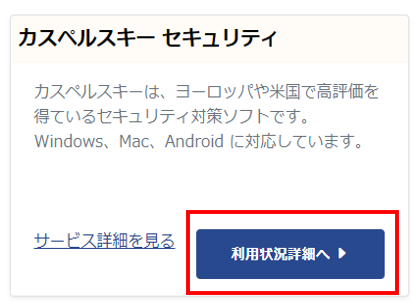
「カスペルスキーセキュリティ」利用状況詳細画面にある「インストール」ボタンをクリックしてください。
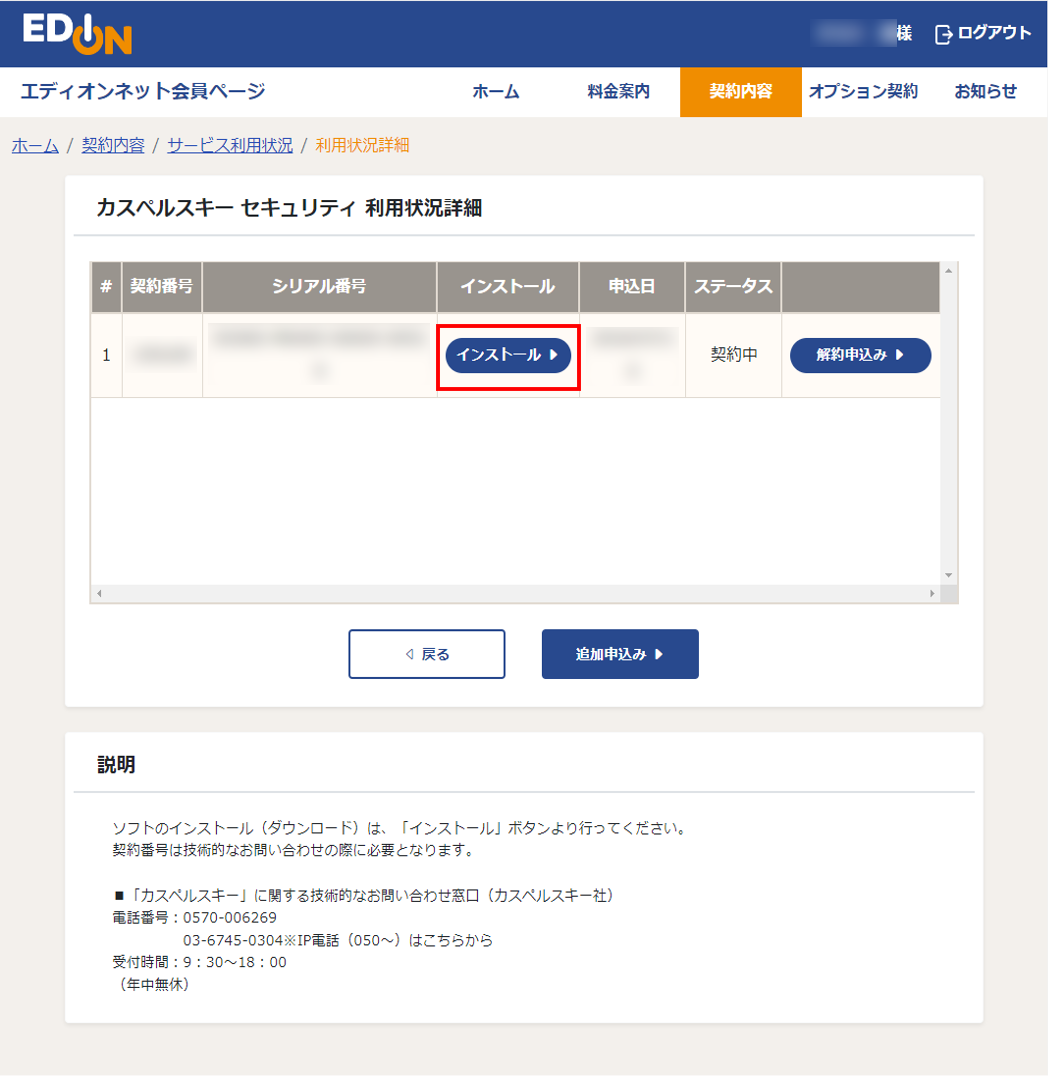
![]()
「Windows用」のボタンをクリックしてください。
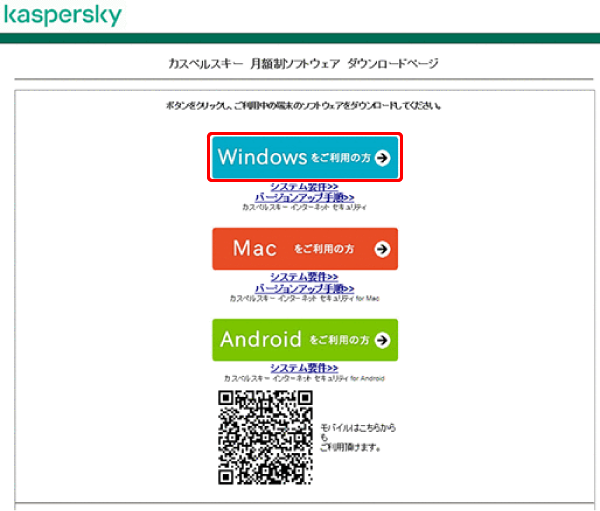
![]()
インストール用プログラムをダウンロードしてパソコンに保存してください。
※現在、すでにカスペルスキーセキュリティ(2018版)をご利用で最新版(2019版)プログラムをインストールされる場合、カスペルスキーセキュリティをアンインストールし、その後、最新版プログラムのインストールを行ってください。
ダウンロード終了後ダウンロードフォルダを開き、上記アイコンをダブルクリックしてください。
![]()
「ようこそ~」の画面が表示されましたら「続ける」をクリックしてください。
![]()
使用許諾契約書を良くご覧になってから「同意する」をクリックしてください。「戻る」をクリックした場合はインストールは行われません。
![]()
Kaspersky Security Network の機能をご利用頂く際に、ご了承いただきたい点がございます。ご一読の上「同意する」をクリックしてください。「同意しない」をクリックした場合でもプログラムはインストールされます。
![]()
「インストール」をクリックしてください。
![]()
ユーザーアカウント制御の画面が出た場合は、「はい」をクリックしてください。
![]()
インストールが開始されます。しばらくお待ちください。
![]()
「適用する」をクリックしてください。
![]()
インストールが完了しましたら「完了」ボタンをクリックしてアクティベーションへ進みます。
![]()
カスペルスキーが起動するのを待ちます。システムの情報を収集するため、ご利用のPC環境によっては2~5分の時間を必要とします。システム情報収集は初回起動時のみ行われます。次回からは実施されません。
![]()
スキップをクリックしてください。
![]()
カスペルスキーのアクティベーションを実施します。
アクティベーションコードはカスペルスキーセキュリティの「ご利用状況詳細」に記載されているシリアル番号の英数字20桁(ハイフン付き)です。
エディオンネット会員ページからログインして「オプション契約」からご確認ください。
直接入力の他、コピー&ペーストで全部をそのまま貼り付けることができます。
アクティベーションコードを入力しましたら「アクティベートする」をクリックしてください。
![]()
下記画面が表示されましたら、アクティベーションは完了です。「完了」をクリックしてください。
![]()
メイン画面が表示されましたらインストール完了です。
初期設定は最適化されています。特別な対策を必要としない場合は、これ以降特に行う事はありません。
右上の「×」をクリックしてウインドウを閉じてください。
定義データベース(ウイルスパターンファイル)は2時間以内に自動的に更新されます。
「カスペルスキーセキュリティ」利用状況詳細画面にある「インストール」ボタンをクリックしてください。
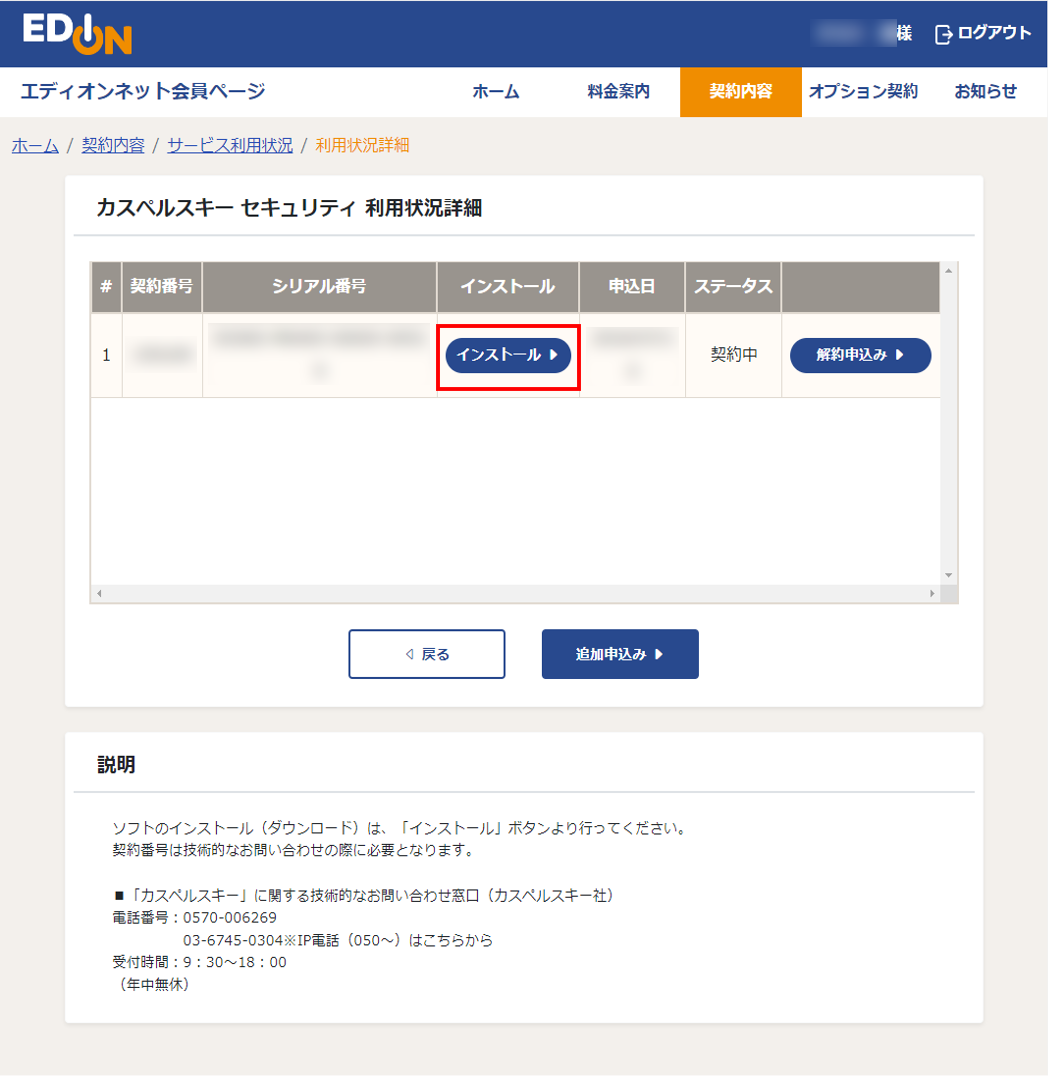
![]()
「Mac用」のボタンをクリックしてください。
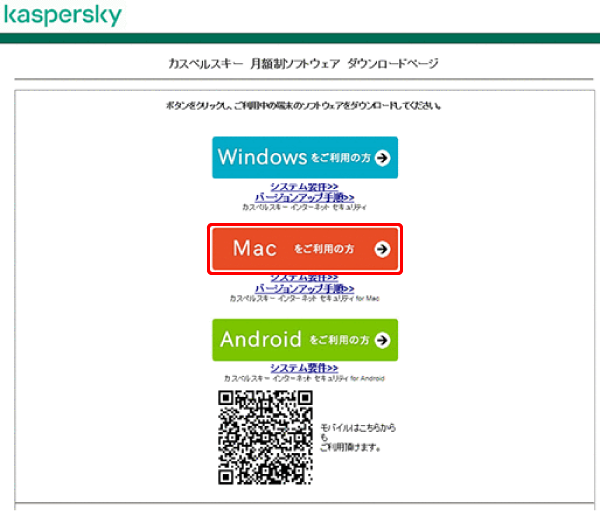
![]()
(1)インストールプログラムをダウンロードします。
ダウンロード終了後ダウンロードフォルダを開き、以下のアイコンをダブルクリックしてください。
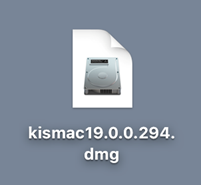
![]()
(2)インストールをクリックし、インストーラーを起動します。
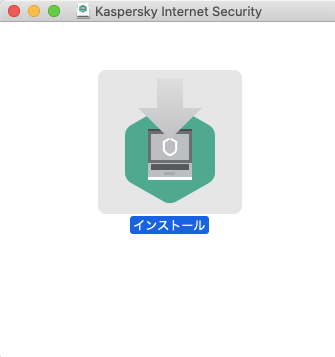
![]()
(3)「ダウンロードとインストール」ボタンを押してインストールを開始します。
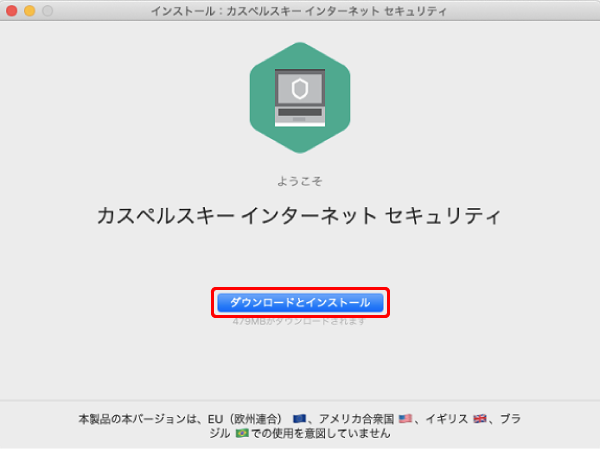
![]()
(4)使用承諾契約書をお読みいただき、同意いただける場合は「同意する」をクリックします。
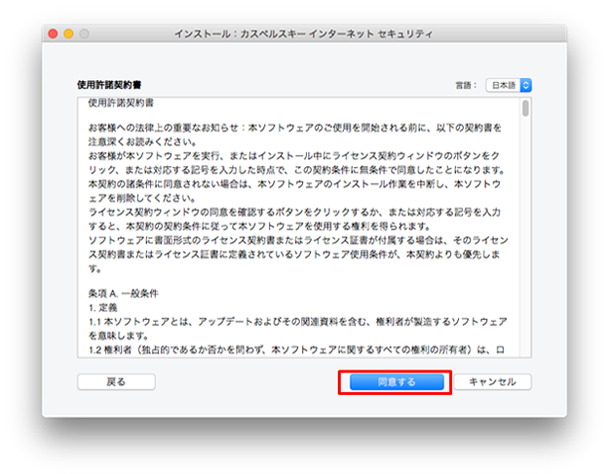
![]()
(5)Kaspersky Security Networkへの参加に同意いただける場合は、チェックボックスをそのままに「インストール」をクリックします。チェックボックスを外した場合でも、保護性能に影響はありません。
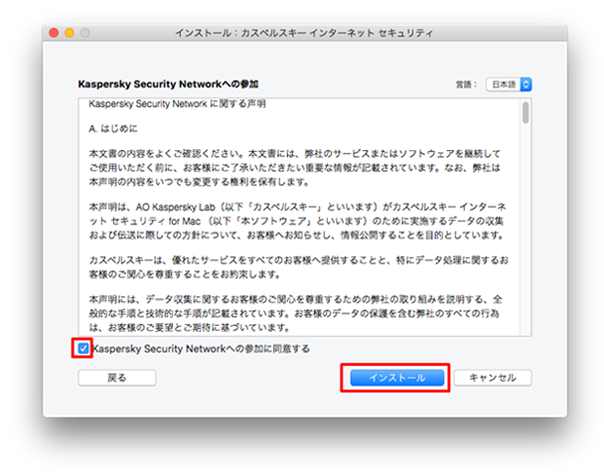
![]()
(6)ログインしているアカウントのパスワードを入力して「OK」をクリックしてください。
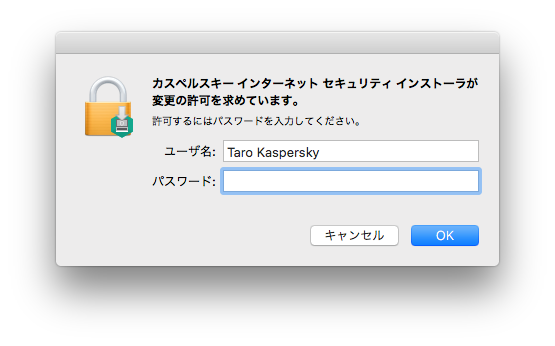
![]()
(7)インストールの終了を待ちます。
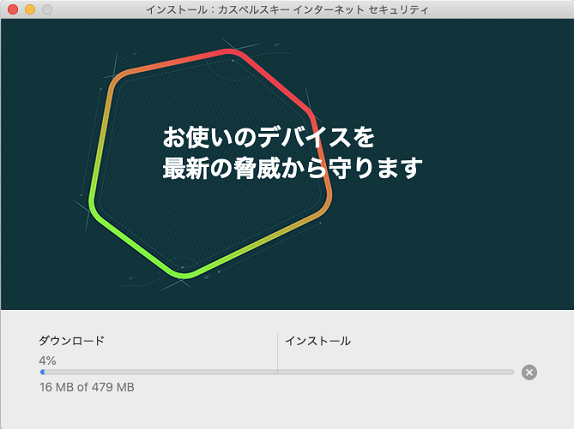
![]()
(8)インストールが終了したら、「完了」をクリックします。
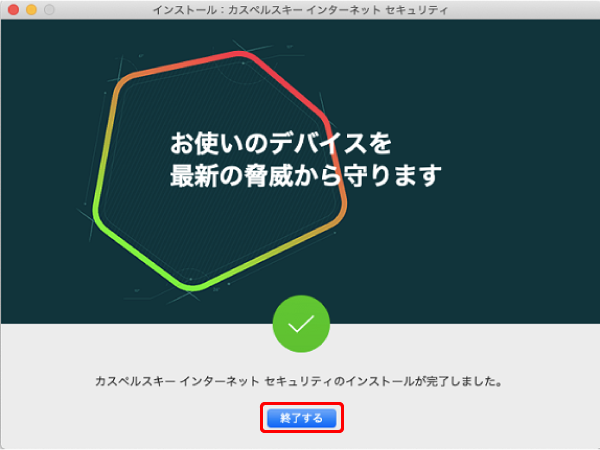
![]()
(9)「アクティベートする」をクリックしてください。
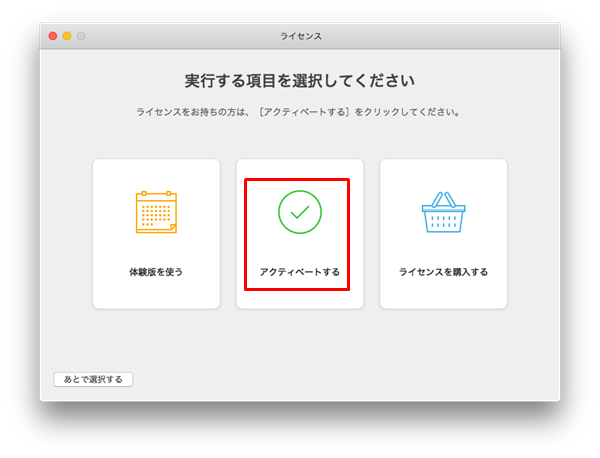
![]()
(10)アクティベーションコードを入力し、[アクティベート]ボタンをクリックします。 アクティベーションコードとは「XXXXX-XXXXX-XXXXX-XXXXX」という半角英数20桁の番号です。 アクティベーションコードはカスペルスキーセキュリティの「ご利用状況詳細」に記載されています。
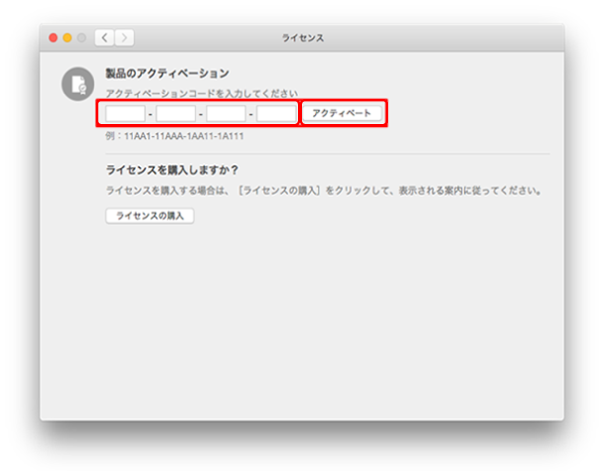
![]()
(11)アクティベーションが成功しましたら「続行」をクリックし画面を閉じます。
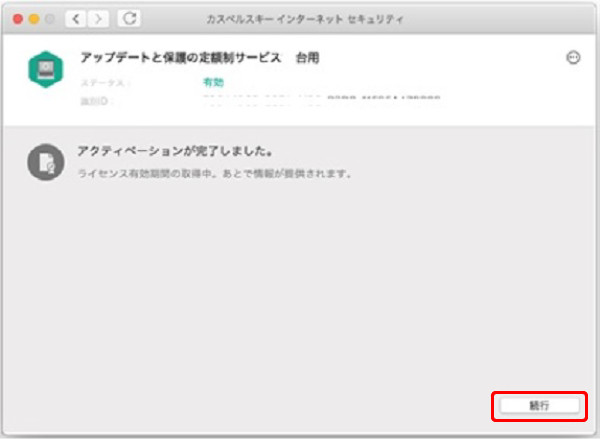
![]()
(12)「必須の保護機能」が表示されます。「カーネル機能拡張」の欄にある「インストール」をクリックします。
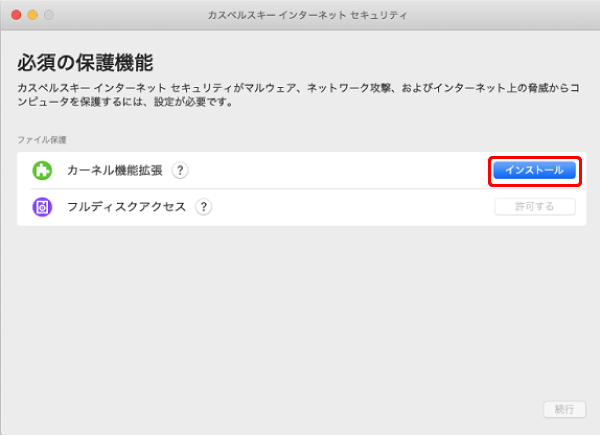
![]()
(13)「フルディスクアクセス」の欄にある「許可する」をクリックします。
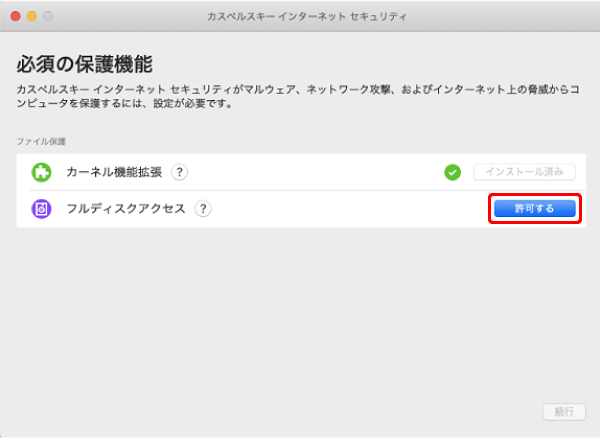
![]()
(14)「セキュリティとプライバシー」をクリックします。
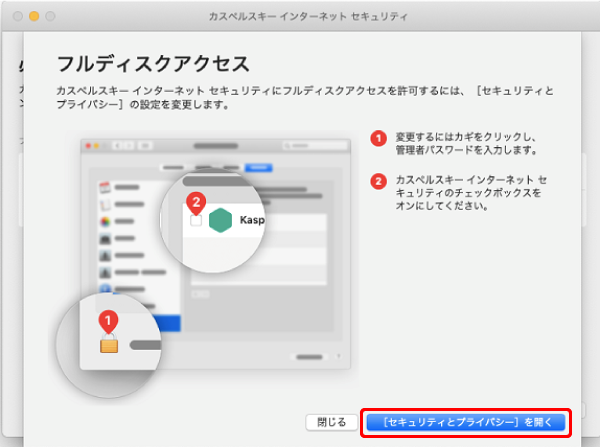
![]()
(15)ユーザー名とパスワードを入力し「ロック解除」をクリックします。
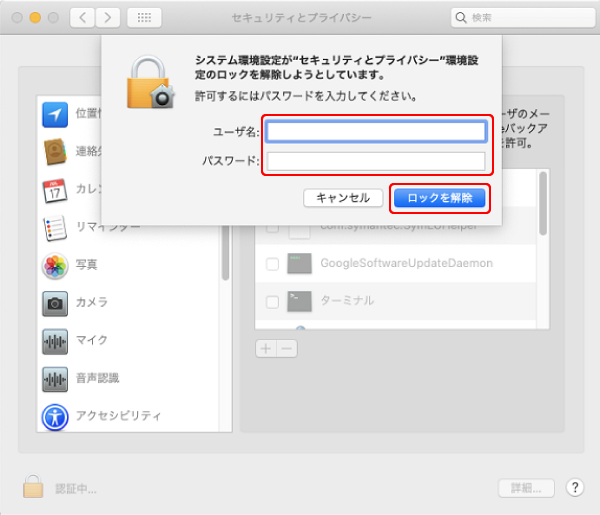
![]()
(16)「続行」ボタンをクリックします。
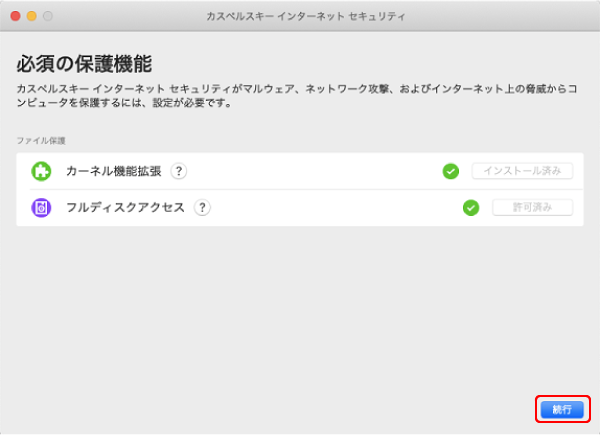
![]()
(17)「追加の保護機能」が表示されます。必要に応じて設定してください。設定後「続行」をクリックします。
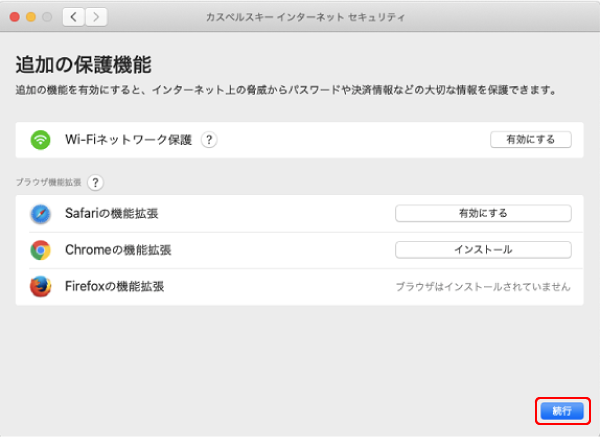
![]()
(18)これでインストールは完了です。初期設定は最適化されていますので、このままご利用になれます。メイン画面はタスクバーやドックから呼び出して表示することができます。

「カスペルスキーセキュリティ」利用状況詳細画面にある「インストール」ボタンをクリックしてください。
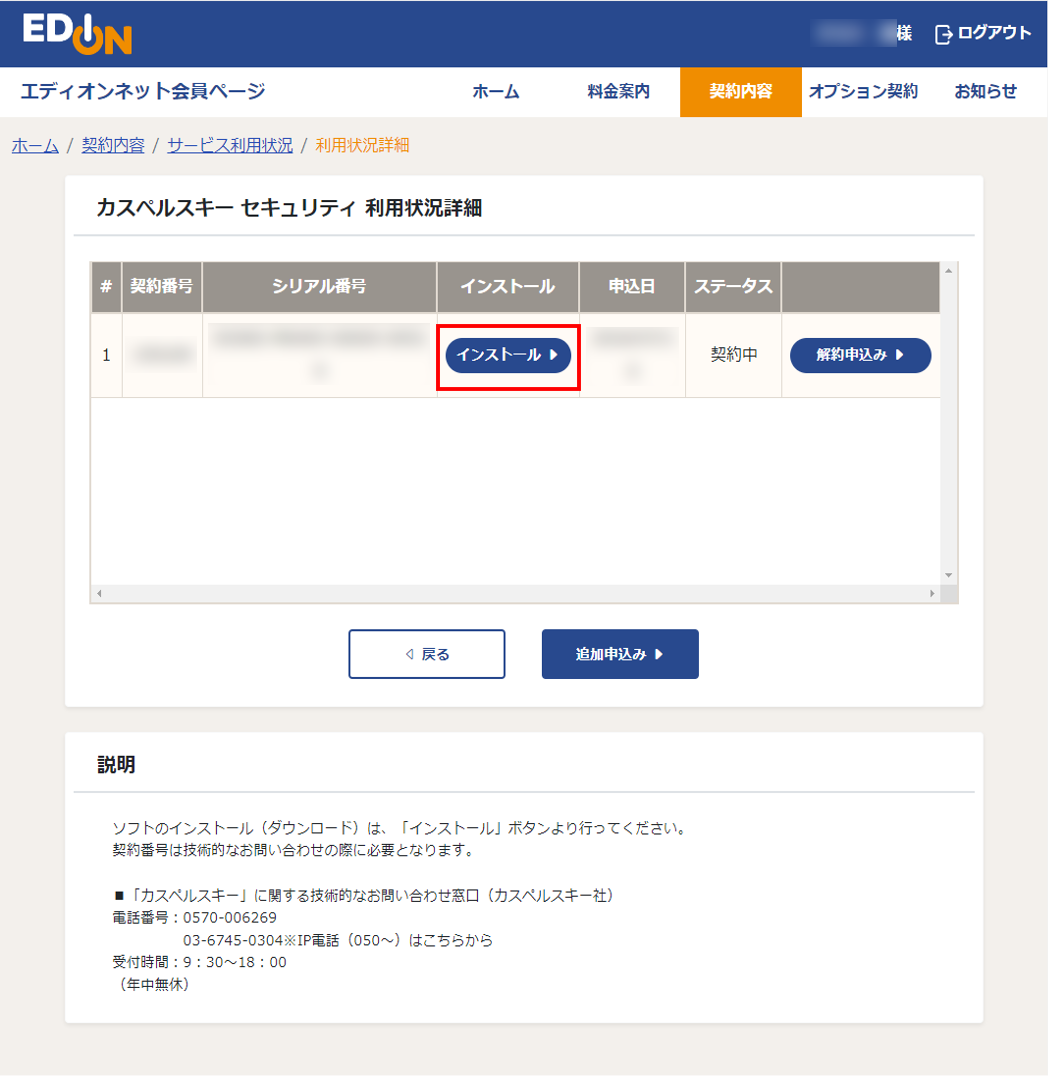
![]()
「Android用」のボタンをクリックしてください。
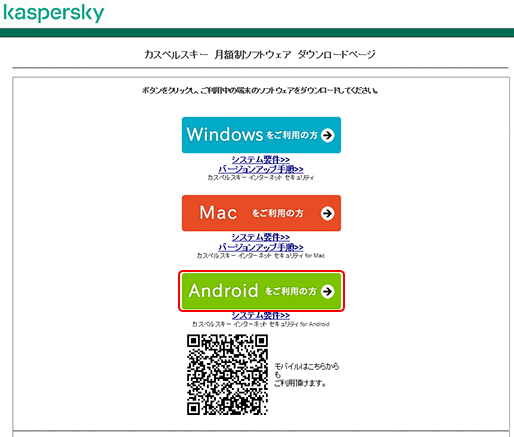
![]()
(1)Google Playの案内にしたがって、プログラムをインストールしてください。
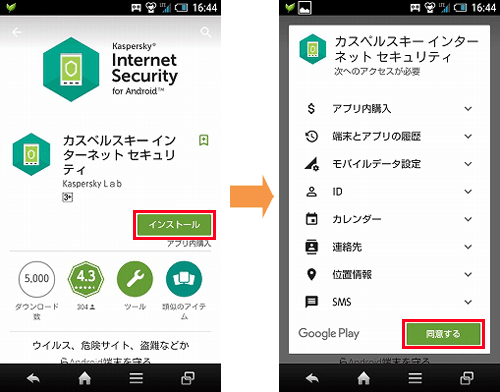
![]()
(2)インストールが完了しましたら、「開く」をタップしてください。
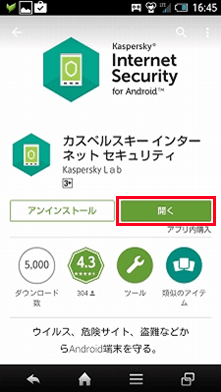
![]()
(3)「次へ」をタップしてください。
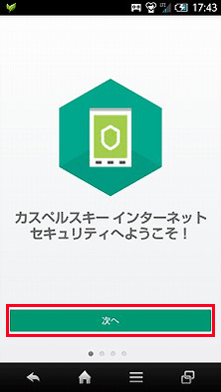
![]()
(4)使用許諾契約書をお読みいただき、プログラムの利用にご同意いただける場合は「同意する」をタップしてください。
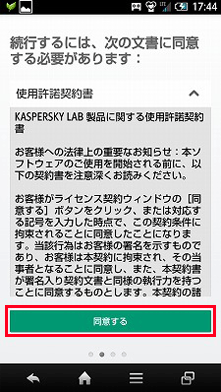
![]()
(5)「スキップ」をタップしてください。
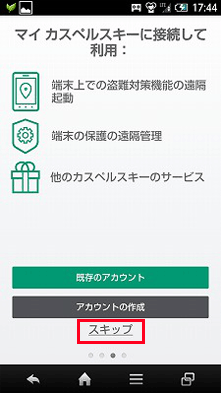
![]()
(6)「フル機能版として利用開始」をタップしてください。
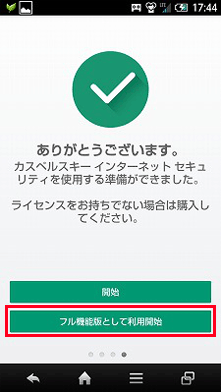
![]()
(7)「ライセンス(アクティベーションコード)を入力」をタップしてください。
※ご注意
【「Windows+Mac+Android」対応版を購入/Android対応版を購入】を選択されますと、エディオンネットへのお支払いとは別に料金が発生してしまいます。
誤って選択されないようにご注意ください。
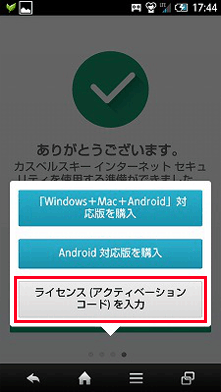
![]()
(8)アクティベーションコードにシリアル番号を入力し、「続行」をタップしてください。
シリアル番号は「XXXXX-XXXXX-XXXXX-XXXXX」という半角英数20桁の番号です。
カスペルスキーセキュリティの「ご利用状況詳細」に記載されています。
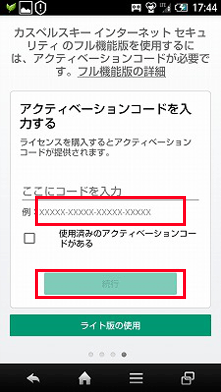
![]()
(9)インストールが完了いたしました。「OK」をタップしてください。
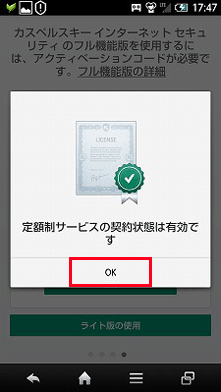
![]()
(10)引き続き、初期スキャンを行います。「スキャン」をタップしてください。
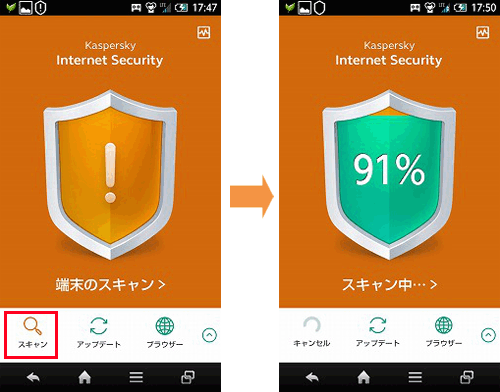
![]()
スキャンが完了しましたら、「OK」をタップしてください。
製品の評価は不要です。「後で評価」をタップしてください。

2.盗難対策
盗難紛失時の保護として遠隔操作機能が搭載されています。
遠隔操作機能を利用するには、追加の設定を行います。
(1)メイン画面から「盗難対策」をタップしてください。
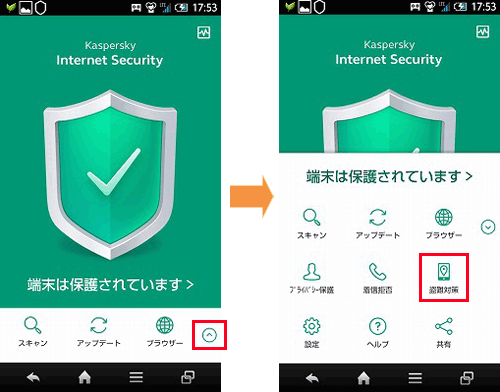
![]()
(2)「セットアップの続行」をタップしてください。
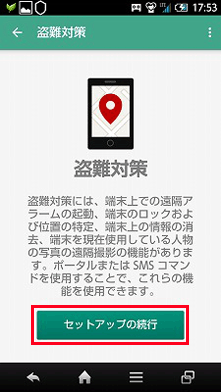
![]()
(3)マイカスペルスキーのアカウントをお持ちの方は「既存のアカウント」をタップしてください。
※アカウントをお持ちでない方は、「アカウントの作成」をタップして新規で作成してください。
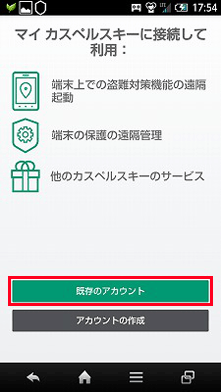
![]()
(4)マイカスペルスキーの「メールアドレス」と「パスワード」を入力して「サインイン」をタップしてください。
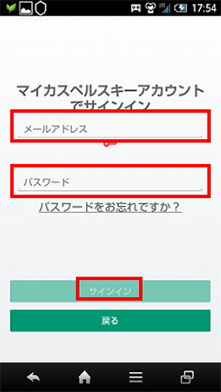
![]()
(5)「次へ」をタップしてください。

![]()
(6)デバイス拡張機能を有効にするため「有効にする」をタップしてください。
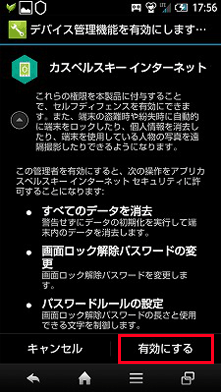
![]()
(7)暗証番号を作成します。同じ番号を2回入力して「保存」をタップしてください。
暗証番号は端末ロックの解除に使用します。 お忘れにならないようにご注意ください。
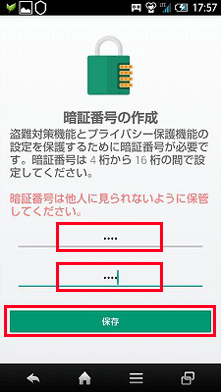
![]()
(8)「ポータルへ接続する」をタップしてください。
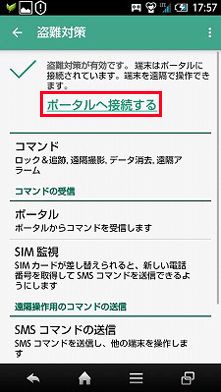
![]()
(9)ブラウザが起動し、マイカスペルスキーが表示されましたら、(4)で入力した「メールアドレス」と「パスワード」を入力してログインして端末と同期をとります。
以上で盗難対策の設定は完了です。
このサイトは遠隔操作時に利用しますので、ブックマークしておいてください。
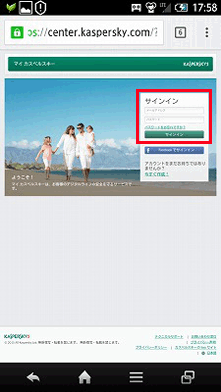
![]()
(10)(3)で新規にアカウントを登録しますと、登録したメールアドレスに次のようなメールが届きます。
差出人:My Kaspersky?<MyKaspersky@kaspersky.com> 件名:アカウントを有効化するには
アカウント(メールアドレス)の登録確認のため、URLをクリックしてください。 メール受信から7日以内に実施していただかないと登録されたメールアドレスが無効になりますのでご注意ください。
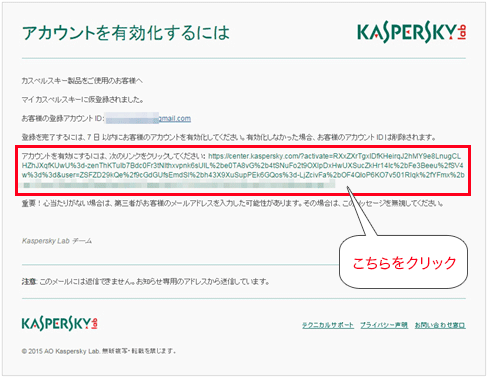
カスペルスキーセキュリティ バージョン番号確認方法
バージョン番号確認方法
カスペルスキー インターネット セキュリティ
製品のコンテキストメニューから確認する
製品のショートカットメニューから、カスペルスキー インターネットセキュリティの完全バージョン番号を確認できます。次の操作を行います。
-
デスクトップの右下隅(タスクバーの通知領域)にある、カスペルスキーのアイコンを右クリックします。アイコンが表示されていない場合は[隠れているインジケータを表示します]をクリックし、カスペルスキーのアイコンを右クリックして表示されるショートカットメニューから[製品情報]を選択します。
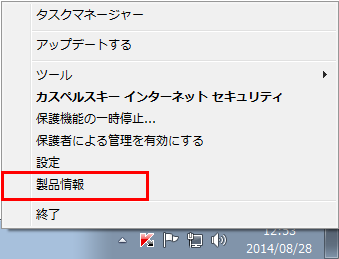
- [製品情報]ウィンドウに、製品名(カスペルスキー インターネット セキュリティ)と完全バージョン番号が表示されます。
-
[閉じる]をクリックします。
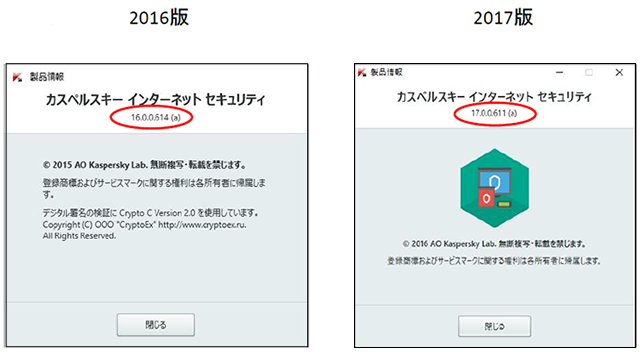
カスペルスキー インターネット セキュリティ for Mac
コンテキストメニューからライセンス番号を参照する方法
- Mac OS X のメニューバーの[カスペルスキー インターネット セキュリティ]を選択し、コンテキストメニューから[カスペルスキー インターネット セキュリティについて](製品が起動している場合に表示)を選択します。
-
[カスペルスキー インターネット セキュリティについて]ウインドウにバージョン情報が表示されます。

カスペルスキー インターネット セキュリティ for Android
Kaspersky Lab のスペシャリストは、カスペルスキー製品をアップグレードし、新しいバージョンをリリースします。そのため、インストールされるカスペルスキー インターネット セキュリティ for Android のバージョンは、配信イメージのダウンロード日によって異なります。
インストールされているカスペルスキー インターネット セキュリティ for Android のバージョンを確認するには、次の操作を実行します。
-
メインウィンドウで
 を選択してメインメニューを開き、[設定]を選択します。
を選択してメインメニューを開き、[設定]を選択します。
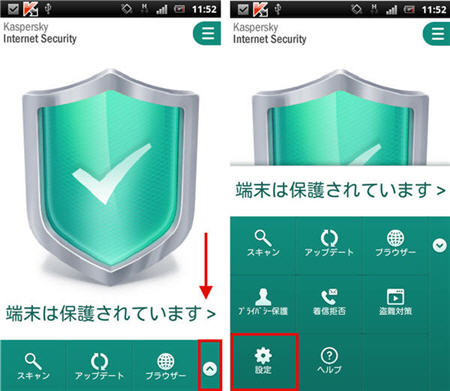
-
[詳細設定] - [ 製品情報]の順に選択します。[製品情報]ウィンドウに、バージョンの詳細が表示されます。
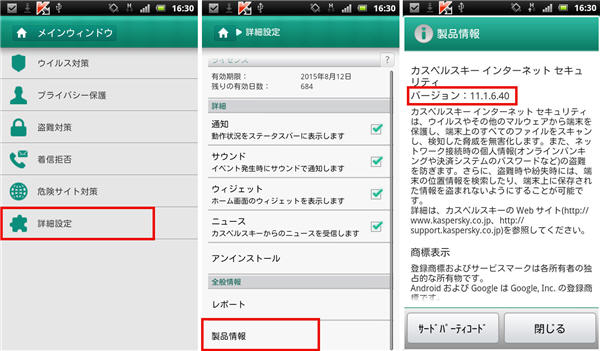
- [閉じる]を選択します。
カスペルスキーセキュリティ アンインストール方法
Windwos版
カスペルスキーセキュリティをコンピューターからアンインストールするには、以下の操作を行います。
-
コントロールパネルを開いてください。(Win10では スタートメニューの右クリックで呼び出せます)
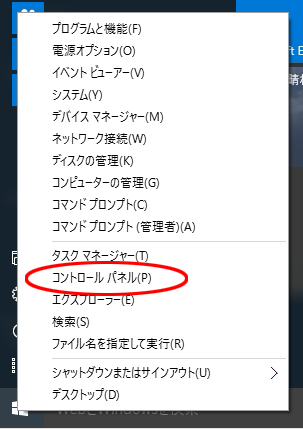

-
「プログラムと機能」を選択してください。
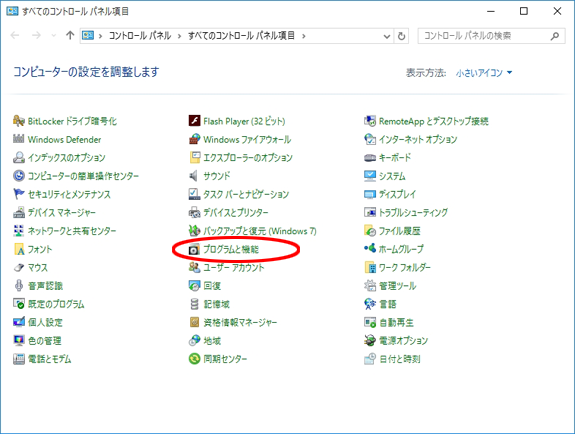

-
「カスペルスキー インターネット セキュリティ」を選択して「アンインストールと変更」をクリックしてください。
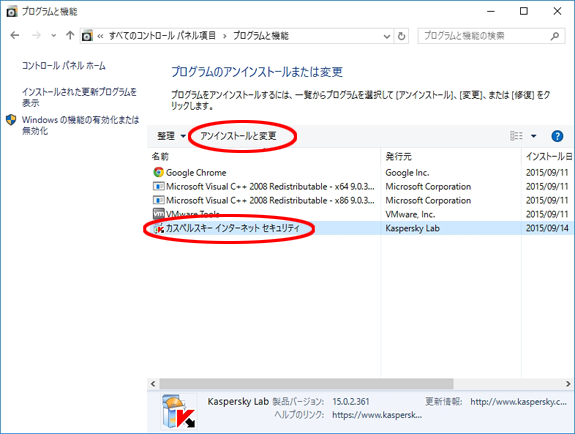

-
警告が表示されますが、「同意(A)」をクリックしてください。
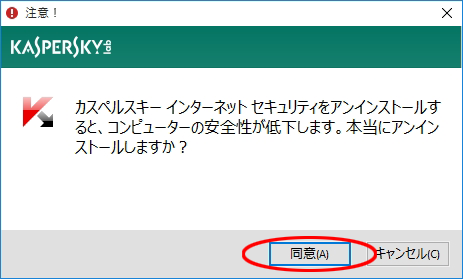

-
アンインストールを進めるので「次へ」をクリックしてください。
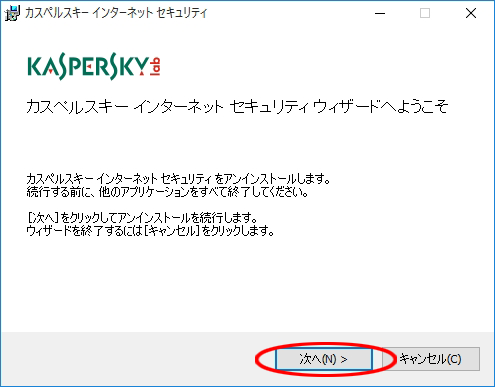

-
【重要】 必ずライセンス情報を残した状態でアンインストールを進めてください。このチェックを外した場合、新バージョンインストール後にアクティベーションコードの入力が必要になります。
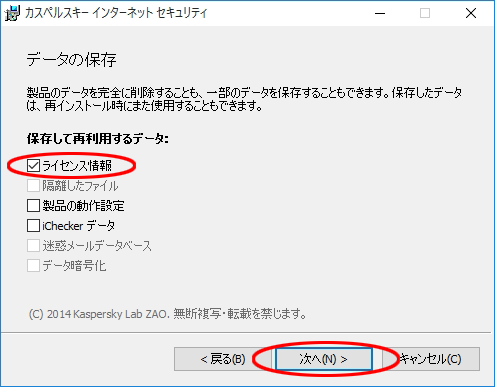

-
アンインストールの準備が完了しました。「削除(R)」をクリックしてください。
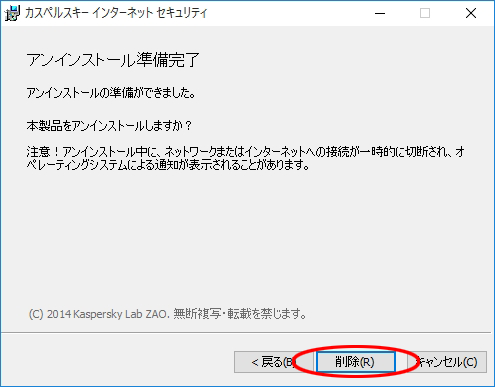
-
アンインストール終了を待ちます。
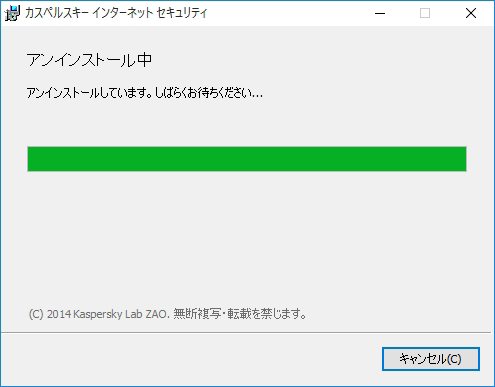

-
アンインストール完了後、必ず再起動を実施してください。「はい(Y)」をクリックしてください。
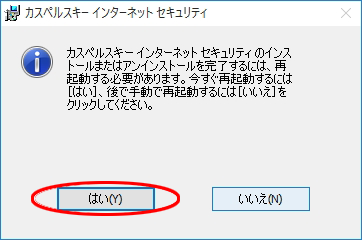
![]()
Windowsの再起動が完了するとアンインストール終了です。続いて新バージョンのインストールを行います。
Android版
-
メイン画面を起動し、「設定」をタップしてください。
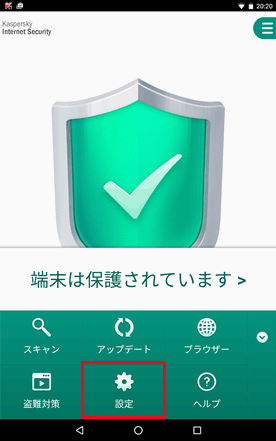
-
「詳細設定」→「アンインストール」をタップしてください。
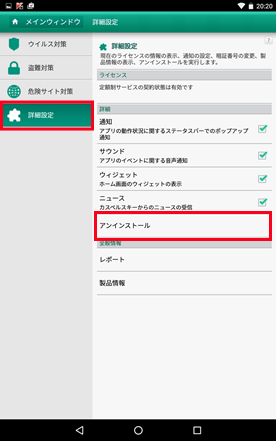
-
「次へ」をタップしてください。
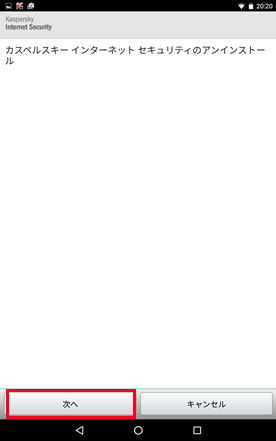
-
「OK」をタップしてください。
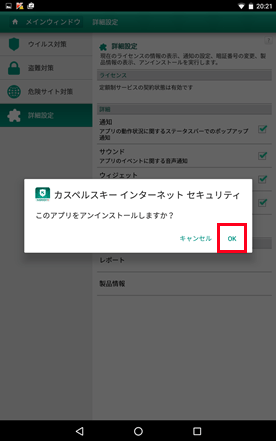
記載の料金額は全て税込価格です